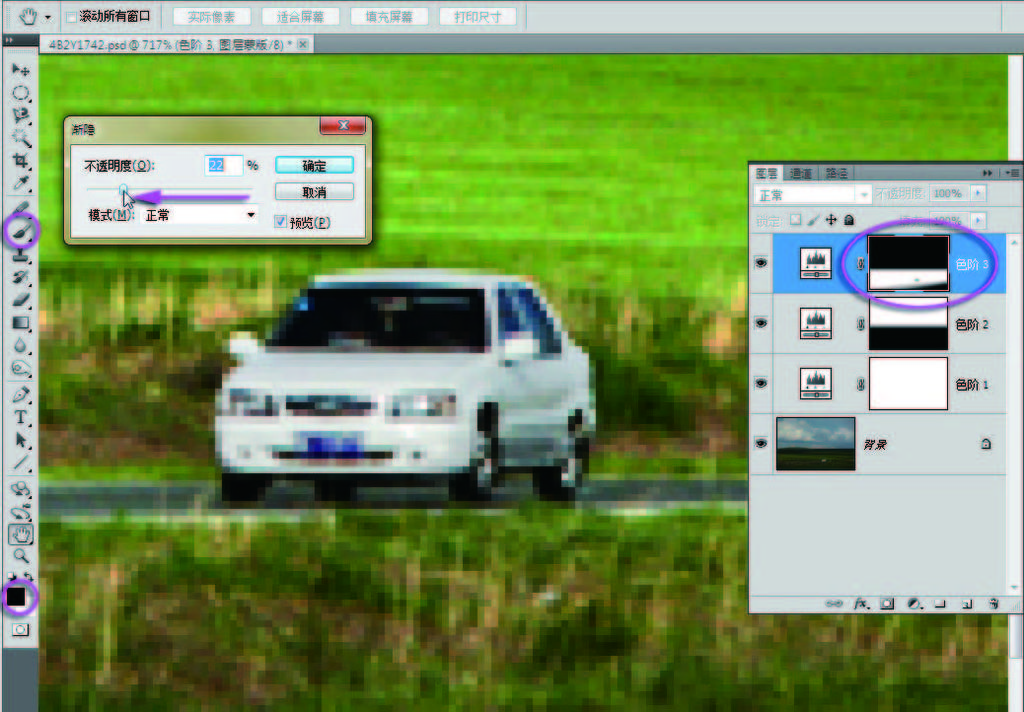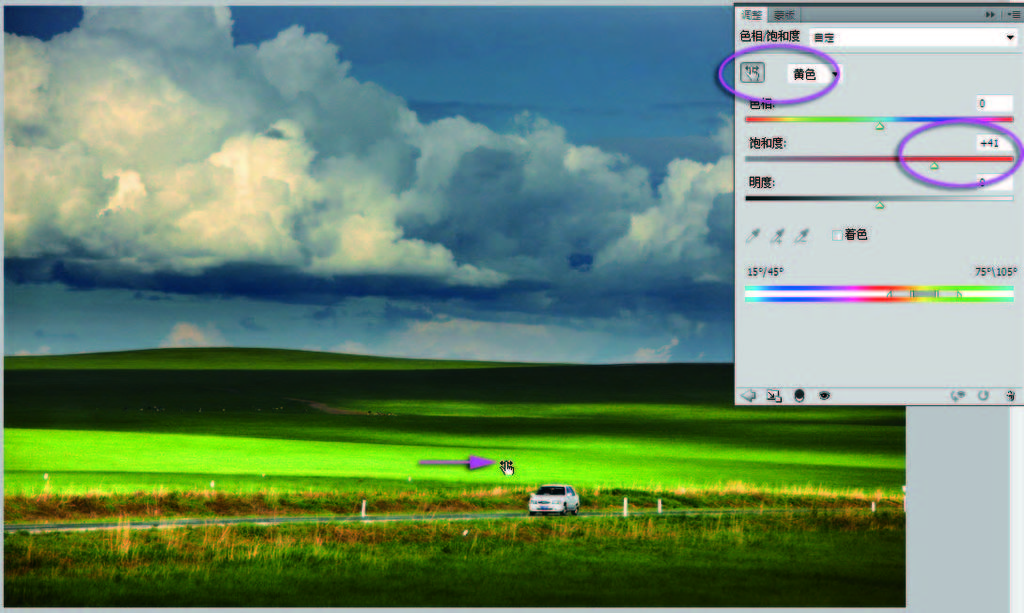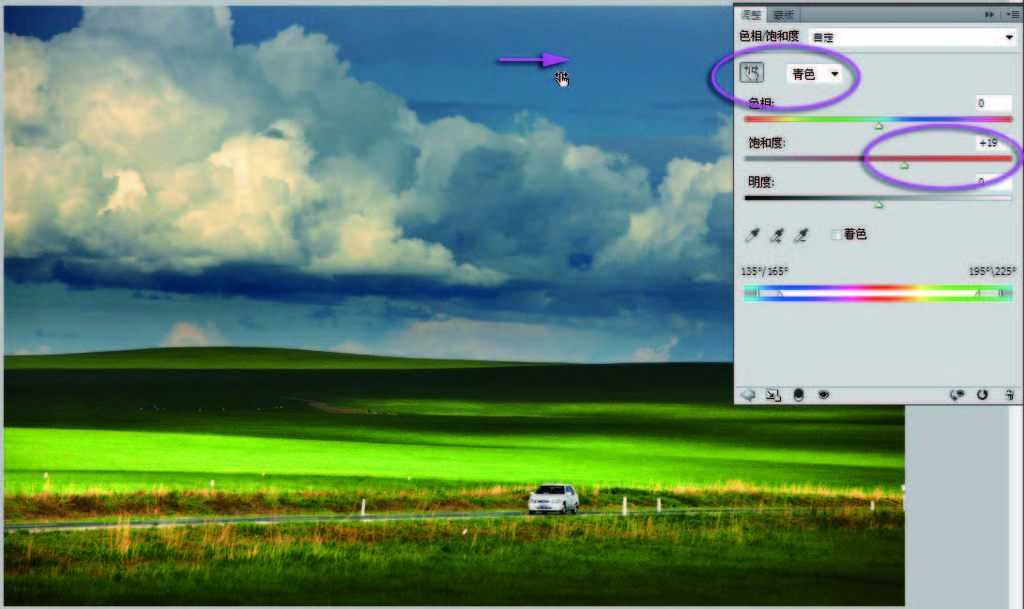地面原来很暗,这个调整层将地面调亮了。
现在感觉片子最下面过亮,分散我们的视线。
仍然选用渐变工具,刚才的设置不变,从图像最下面开始到图中公路下面结束,拉出渐变线。在蒙版的遮挡下,图像的最下面恢复了原来的暗调。这样做使得远方的草地更突出了。
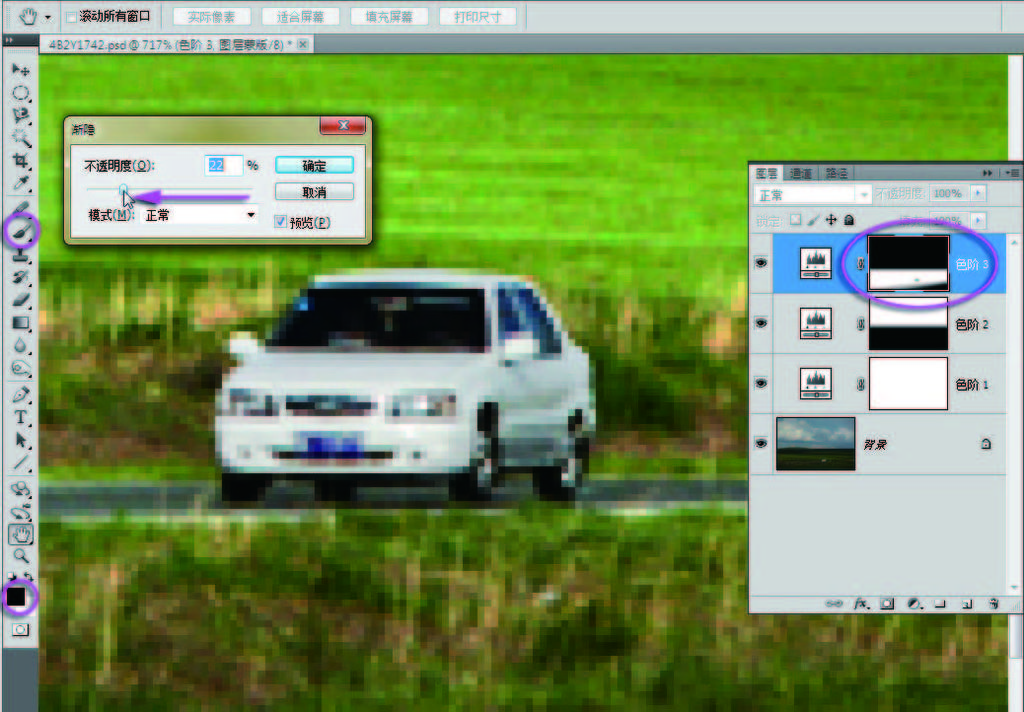
公路上那辆汽车的影调过亮。
用放大镜工具将汽车局部放大。
在工具箱中选画笔,前景色设置为黑色,在上面的选项栏中设置合适的笔刷直径和较高的硬度参数。
用黑画笔涂抹汽车,必须一笔涂抹完成,中间不能松开鼠标。看到汽车恢复了原来的暗调。感觉又太暗了,选择 “编辑 \渐隐”命令,在弹出的 “渐隐 ”面板中,将滑标向左移动,看到图像中汽车的影调满意了,单击 “确定 ”按钮退出。
在工具箱中双击放大镜工具,图像恢复 100%显示。
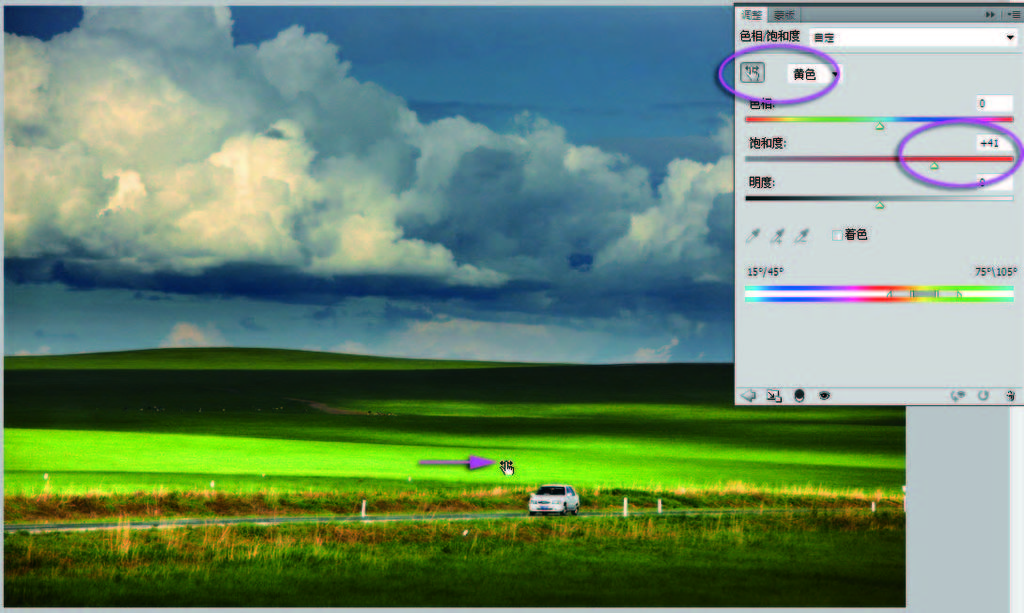
处理色调
然后来做颜色的处理。
在图层面板下面单击创建新的调整层图标,在弹出的菜单中选 “色相 /饱和度 ”命令,建立一个新的色相 /饱和度调整层。
在弹出的面板中选中直接调整工具。把光标放在图像中草地上,按住鼠标,看到面板中颜色通道已经自动选中黄色通道。按住鼠标向右移动,看到黄色的饱和度提高了,参数值 40,草地的颜色鲜亮了。
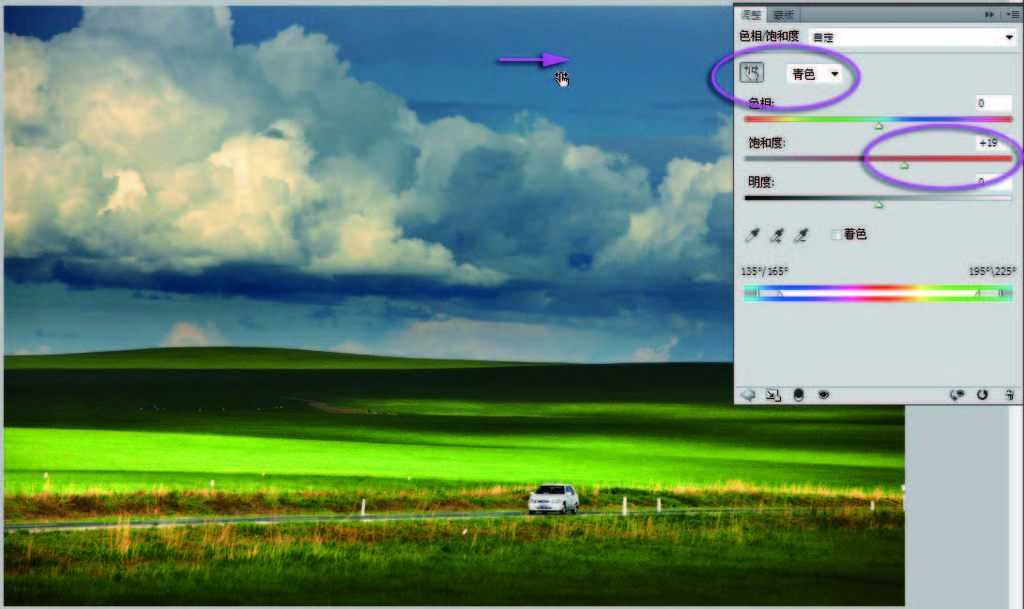
在蓝天上按下鼠标,看到颜色通道已经自动选中青色,按住鼠标向右移动,看到青色饱和度值提高,参数值 20左右即可,避免明显增加噪点。